2021-03-29 17:54:10 • Обновлено: Решения для SD-карт • Проверенные решения
Это запрос одного из пользователей Android из нашего сообщества о папке корзины на Android, который мы недавно получили. Хотя многие другие пользователи Android также довольно часто задают подобные вопросы. Если вы какое-то время пользуетесь телефоном Android, возможно, вы страдаете от нехватки свободного места на нем и ищете корзину для мусора Android. В отличие от Windows или Mac, в Android нет единого места для сбора всего мусора. Поэтому пользователям необходимо приложить дополнительные усилия, чтобы удалить ненужные файлы на своем телефоне. В этом руководстве мы научим вас, как получить доступ к корзине на Android и легко удалять разные файлы.
Видеоурок о том, как очистить корзину на телефоне Android, чтобы освободить место
Прежде чем мы продолжим, вы можете сначала посмотреть видеоурок. Достаточно легко получить все необходимые знания, чтобы освободить память телефона Android.
Или, если вам нужна дополнительная информация, как освободить место на вашем телефоне Android, прочтите руководство, чтобы узнать подробности.
Часть 1. Есть ли в Android корзина?
Нет - в отличие от системы Windows или Mac, на устройстве Android нет корзины или папки для мусора. Это связано с тем, что большинство смартфонов имеют ограниченный объем памяти, который может варьироваться от 8 ГБ до 256 ГБ. Следовательно, невозможно создать отдельную папку для сбора мусора отовсюду. Тем не менее, у некоторых приложений (например, фотографий) есть отдельная папка (для недавно удаленных фотографий) для хранения удаленных элементов в течение определенного времени.
Поэтому, если вы хотите удалить ненужные файлы с Android, вам нужно искать нежелательные данные в разных приложениях и удалять их по одному.

Часть 2. Как получить доступ к корзине на Android?
Как вы знаете, в Android нет специальной папки для мусора, такой как Корзина, чтобы вы могли удалить все ненужные файлы за один раз. Хотя, вы можете зайти в определенные приложения и удалить связанные с ними ненужные файлы, чтобы освободить место на Android.
1. Google Фото
Google Фото - это приложение, разработанное Google для устройств Android. С его помощью вы можете делать резервные копии своих фотографий и управлять ими. Когда вы удаляете что-то из Google Фото, оно перемещается в папку Корзина. Если вы хотите избавиться от этих удаленных изображений, вам необходимо зайти в корзину на Android.
- Во-первых, запустите приложение Google Фото на своем устройстве и откройте его параметры, нажав на иконку трех полосок вверху.
- В списке доступных папок нажмите на опцию Корзина. Это отобразит все удаленные изображения в Google Фото.
- Выберите фотографии, от которых вы хотите навсегда избавиться, и нажмите иконку корзины/удаления, чтобы удалить их.

2. Gmail
Как и Google Фото, Gmail может накапливать много мусора. Когда мы удаляем электронное письмо, оно стирается не сразу. Вместо этого оно перемещается в папку Корзина, где остается в течение следующих 30 дней. Чтобы освободить место в Gmail, вы можете зайти в папку Корзина и очистить необходимые электронные письма.
- Запустите приложение Gmail на телефоне и нажмите на иконку трех полосок в верхнем левом углу.
- Откроется список различных категорий и папок в Gmail. Отсюда перейдите в папку Корзина.

- Теперь вы можете просто выбрать электронные письма, от которых хотите избавиться, и нажать на иконку удаления на панели инструментов.

- Кроме того, вы можете выбрать все электронные письма из папки Корзина и нажать кнопку «Очистить корзину», чтобы удалить все ненужные файлы из папки для мусора.

3. Dropbox
Dropbox - это бесплатное облачное приложение, которое помогает нам делать резервную копию наших данных и одновременно управлять ими. Поскольку бесплатная версия поддерживает только 2 ГБ места, рекомендуется время от времени очищать ненужные файлы в приложении Dropbox для Android.
- Откройте приложение Dropbox и из его домашней папки зайдите в папку Корзина. На панели инструментов нажмите на иконку корзины.

- Это отобразит список всех удаленных данных в Dropbox. Выберите файлы и папки, от которых вы хотите избавиться из папки Корзина и снова нажмите кнопку Удалить.
- В конце просто подтвердите свой выбор и подождите некоторое время, пока выбранные файлы будут удалены.

4.Приложение Recycle Bin
Чтобы помочь вам очистить корзину на Android и удалить разные файлы с вашего устройства, существует множество сторонних приложений. Например, приложение Recycle Bin позволит вам получить доступ к удаленному контенту на вашем телефоне, а также управлять им. Вы можете загрузить приложение Recycle Bin из здесь и выполнить следующие действия, чтобы получить доступ к папке корзины на Android.
- Установите приложение Recycle Bin на свое устройство Android и согласитесь с условиями, предоставив ему необходимые разрешения.
- После его установки вы можете получить доступ к локальной файловой системе или подключенной SD-карте. Просто зайдите в любой вариант для изучения содержимого.
- Здесь вы можете просмотреть весь удаленный контент в корзине на Android. Сделайте необходимый выбор и нажмите кнопку корзины, чтобы удалить ненужные файлы.

Часть 3. Как удалить ненужные файлы на Android для увеличения хранилища?
Одна из основных причин найти папку для мусора на телефоне Android - очистить ее и получить больше свободного места на устройстве. Если вы хотите освободить место на Android, вы также можете рассмотреть эти предложения от экспертов.
1. Очистите кеш
Данные кеша состоят из промежуточных данных, которые хранятся приложениями для более быстрого и индивидуального использования. Хотя это и улучшает работу вашего приложения, это также может сказаться на объеме хранилища на устройстве. Таким образом, вы должны время от времени избавляться от кеша на вашем телефоне, чтобы освободить больше свободного места в его хранилище.
Очистите кеш в приложениях
Чтобы очистить кеш в определенном приложении, на устройстве перейдите в Настройки > Приложения и выберите любое приложение из списка. Зайдите в его настройки памяти и очистите кеш. Вы можете выполнить то же действие, чтобы очистить кеш и в других приложениях.

Очистите весь кеш
Если вы хотите, вы также можете очистить весь кеш за один раз. Просто зайдите в настройки памяти вашего устройства и нажмите на опцию кеширования данных. Отсюда выберите вариант очистки всех данных кеша и подтвердите свой выбор.

2. Удалите загруженные файлы
Очень часто мы загружаем из Интернета большое количество контента, который впоследствии оказывается ненужным. Когда вы хотите удалить ненужные файлы, подумайте о том, чтобы зайти в папку «Загрузки» на вашем устройстве. Зайдите в файловый менеджер и перейдите в папку «Загрузки» или в историю загрузок. Получите доступ к загруженному контенту и удалите файлы, которые вам больше не нужны.

3. Удалите повторяющиеся фотографии
Все мы используем камеры наших смартфонов, чтобы делать фотографии на ходу. Иногда они могут занимать слишком много места на нашем устройстве. Чтобы этого не произошло, вы можете попытаться найти повторяющиеся фотографии и удалить те, которые вам больше не нужны. Вы можете сделать это вручную, посетив Галерею на своем телефоне.
Существуют доступные сторонние приложения, которые могут помочь вам сделать то же самое. Например, Duplicate File Fixer - популярное решение, которое будет сканировать хранилище вашего устройства и искать любой продублированный контент, такой как фотографии, видео, файлы и т.д. Это поможет вам автоматически избавиться от дубликатов фотографий за меньшее время.

4. Управляйте загруженной музыкой
Музыка может быть спасением на вашем устройстве, но есть вероятность, что вы скачаетеслишком много песен. Если вы хотите освободить место на Android, попробуйте зайти в приложение «Музыка» и проверить свой плейлист. Вы можете просто удалить песни, которые вам больше не нужны. Кроме того, если вы используете приложение для потоковой передачи музыки, такое как Spotify или Google Music, постарайтесь не сохранять песни в автономном режиме, так как это приведет к накоплению большего количества места в памяти вашего устройства.

5. Выгрузите наименее используемые приложения
Наши приложения иногда могут занимать много места на устройствах. Если вы хотите избавиться от ненужных данных, удалите приложения, которые больше не используете. Есть множество способов удалить приложения на Android. Вы можете сделать это на домашнем экране, удерживая иконку приложения и затем, нажав кнопку удаления. Кроме того, вы можете зайти в Настройки > Приложения и выбрать приложение, которое вы хотите удалить. Открыв настройки приложения, нажмите кнопку «Удалить» и подтвердите свой выбор.

6. Используйте Smart Storage
Smart Storage - это последняя функция, представленная в Android 8. Она помогает нам избавиться от любых нежелательных и дублирующихся данных в памяти телефона, резервные копии которых уже были сохранены в облаке. Вы можете зайти в Настройки > Память и включить Smart Storage Manager. Он будет продолжать работать в фоновом режиме и автоматически удалит разные файлы и нежелательный контент.

7. Используйте SD-карту
Если внутренняя память вашего устройства ограничена, вы можете рассмотреть возможность использования SD-карты для ее расширения. Поскольку почти все устройства Android имеют слот для SD-карты, это упрощает нам управление нашими данными. После подключения SD-карты вы можете переместить свои фотографии, музыку, видео, контакты и т.д из внутренней памяти телефона на карту. Мало того, вы даже можете перейти в настройки приложения и переместить данные приложения на SD-карту. Эта функция поддерживается некоторыми, если не всеми приложениями.

8. Резервное копирование файлов в другое место
Наконец, вы можете просто сделать резервную копию данных своего телефона в другом безопасном месте и впоследствии удалить их со своего устройства. Например, вы можете подключить свой телефон к компьютеру и использовать его для передачи данных. Получите доступ к сохраненному содержимому и переместите его в хранилище вашей системы, чтобы сделать резервную копию. В конце концов, вы можете удалить ненужные файлы и дублированный контент со своего телефона, чтобы освободить место на Android.

Часть 4. Как восстановить удаленные файлы с SD-карты на Android?
При управлении хранилищем на устройстве Android есть вероятность, что вы случайно что-то удалите. В этом случае вы можете воспользоваться помощью Recoverit Восстановление данных. Это очень продвинутый инструмент, который может помочь вам вернуть утерянный, удаленный или недоступный контент с вашей SD-карты из-за различных проблем. Что включает форматирование SD-карты, случайное удаление, вирусную атаку и так далее. Приложение известно своей высокой скоростью восстановления данных и удобным интерфейсом.

Recoverit - Лучшее программное обеспечение для восстановления файлов Word
- Восстанавливайте документы Word со всех устройств хранения, например Mac.
- Восстановите более 1000 типов и форматов файлов в различных ситуациях.
- Отсканируйте и просмотрите файлы, прежде чем восстанавливать их с жесткого диска MacBook.
100% безопасность | Нет вредоносных программ | Нет рекламы
Шаг 1. Выберите место
Как только приложение обнаружит подключенную SD-карту, оно отобразит список доступных мест для сканирования (включая вашу SD-карту). Отсюда выберите местоположение вашей SD-карты и начните сканирование данных.
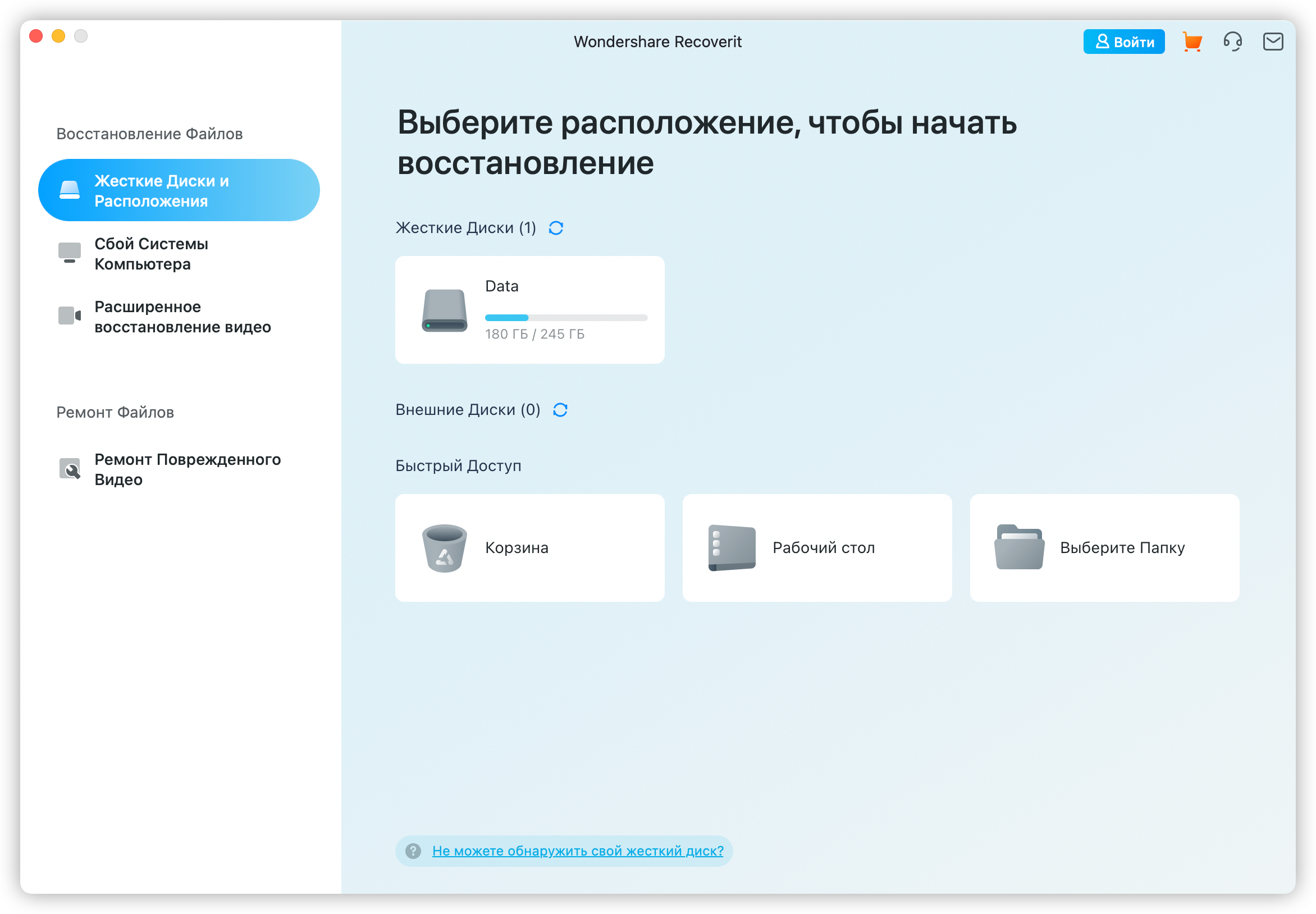
Шаг 2. Отсканируйте местоположение
Recoverit начнет всестороннее сканирование. Как только оно будет завершено, вы сможете предварительно просмотреть некоторые файлы. Во время сканирования вы уже можете активировать некоторые фильтры и выбор, включая поиск потерянных файлов с помощью пути к файлу или типа файла. Вы также можете приостановить или остановить процесс сканирования, если найдете свои данные в процессе.

Шаг 3. Предварительно просмотрите и восстановите файлы
После завершения сканирования вы можете просмотреть восстановленные электронные письма одно за другим. А затем выберите те, которые вы хотите восстановить, и нажмите кнопку «Восстановить».

Recoverit предоставляет два разных режима сканирования - нормальный и глубокий. В случае, если первоначальное сканирование вас не устраивает, вы также можете выполнить глубокое сканирование. Для этого нажмите на опцию «Всестороннее восстановление». Это более трудоемкое и обширное сканирование, которое, безусловно, поможет вам вернуть все виды данных с вашей SD-карты.
Видеоурок по восстановлению файлов на телефоне Android
Я уверен, что это руководство помогло вам ответить на вопросы: «есть ли корзина на Android» или «как проверить корзину на телефоне Android». Мы придумали разные варианты удаления мусора на Android и освобождения места. Кроме того, вы можете поделиться руководством со своими друзьями, чтобы научить их, как находить мусор на телефонах Android и удалять ненужные файлы в кратчайшие сроки.
100% безопасность | Нет вредоносных программ | Нет рекламы







Дмитрий Соловьев
Главный редактор